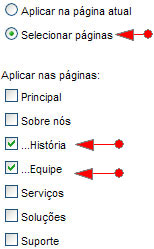Para alterar o modelo de páginas do site o usuário deve possuir perfil de editor ou de administrador do site.
A alteração dos modelos das páginas é realizada através da barra de edição do Arena.
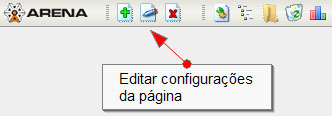
Após selecionar a opção "Editar Página" da barra de edição, um formulário será exibido com os dados de identificação da página atual.
O campo modelo exibe os dados do modelo utilizado pela página que está sendo editada e um ícone que possibilita sua alteração.
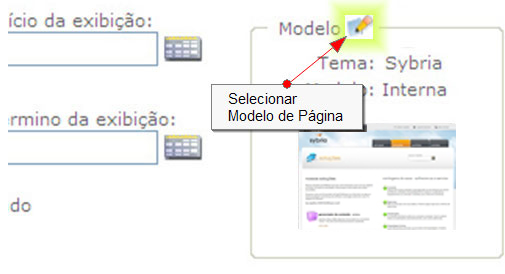
Quando o ícone de edição (destacado na figura acima) é clicado, a página de alteração de modelos é exibida. Esta página é composta por quatro partes: escolha entre modelos particulares e modelos públicos, visualização de miniaturas de temas, visualização de miniaturas dos modelos de um tema e visualização ampliada de um modelo específico.
Ao se clicar em "Particulares", serão exibidos apenas os temas e modelos que foram configurados para serem disponibilizados para o seu site. Normalmente este recurso é utilizado para disponibilizar os modelos exclusivos do site, ou seja, modelos que foram elaborados especificamente para seu site e que não podem ser utilizados por outros usuários.
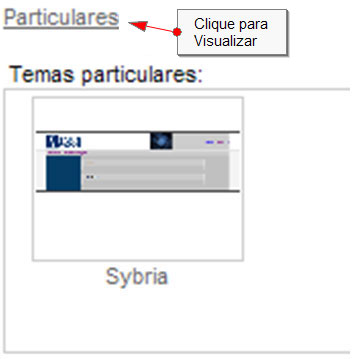
Já os modelos públicos podem ser utilizados por qualquer usuário em qualquer site. Ao se clicar em "Públicos", um novo campo é exibido: categoria. Este campo é utilizado para organizar os modelos públicos.
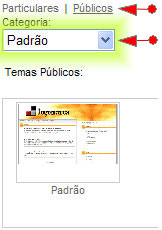
Após definir o filtro entre Particulares ou Públicos e, no caso dos públicos, selecionar uma categoria, as miniaturas dos temas serão exibidas.
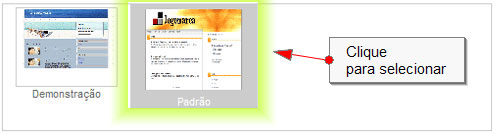
O tema permite atribuir características visuais especificas para o site. Os dois exemplos a seguir utilizam o mesmo modelo de tema, porém com conteúdo interno distintos.
TEMA 1
|
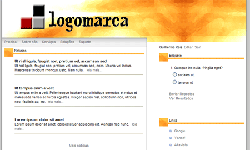
Modelo 1 do tema 1
|
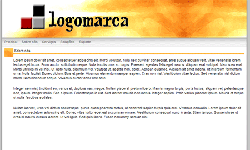
Modelo 2 do tema 1
|
TEMA 2
|
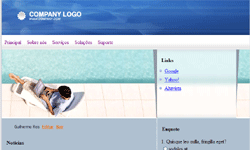
Modelo 1 do tema 2
|
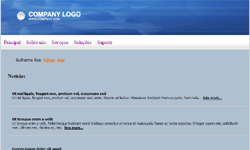
Modelo 2 do tema 2
|
Quando um tema é selecionado seu conjunto de modelos de conteúdo é apresentado para escolha.
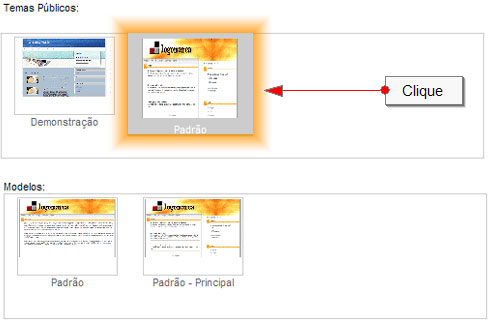
Quando um modelo é selecionado, uma imagem ampliada é exibida:
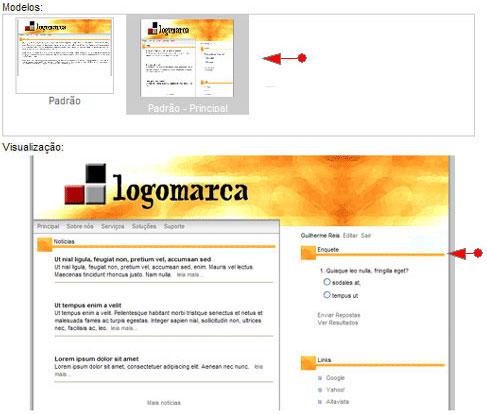
Após a seleção do modelo e a pré-visualização de sua imagem, é possível defini-lo como o modelo da página atual ou selecionar as páginas as quais o modelo será aplicado.
Para aplicar o modelo apenas na página atual, selecione a opção "Aplicar na página atual" e clique no botão "Salvar".
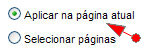
Para aplicar o modelo em mais de uma página, selecione a opção "Selecionar páginas", marque os itens correspondentes às páginas desejadas e clique no botão "Salvar"